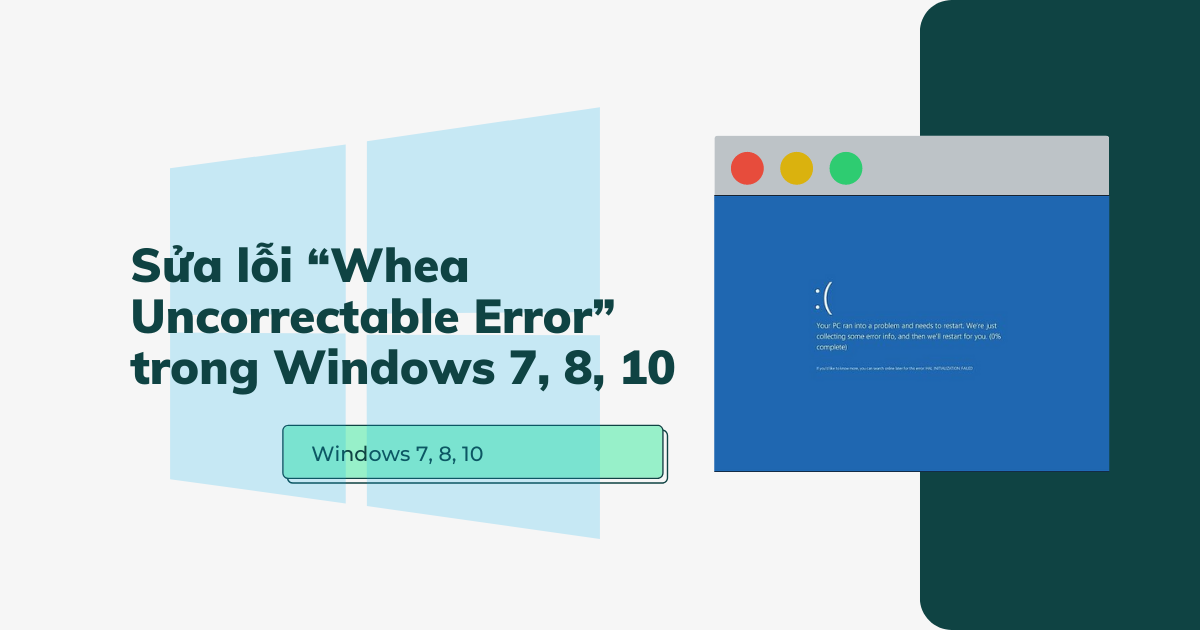Trong quá trình sử dụng máy tính có hệ điều hành win 10 hay win 8 thì các lỗi hệ thống có thể xảy ra như “Whea Uncorrectable Error in Windows 10”. Lỗi màn hình xanh thường xuyên xảy ra trong các phiên bản Hệ điều hành Windows 10, windows 8 và windows 7 gây gián đoạn công việc thường xuyên do không thể sử dụng máy tính được. Máy tính sẽ hiển thị một màng hình xanh và nội dung bên dưới:
“Your PC ran into a problem and needs to restart. We’re just collecting some error info, and then we’ll restart for you. (0% complete)”
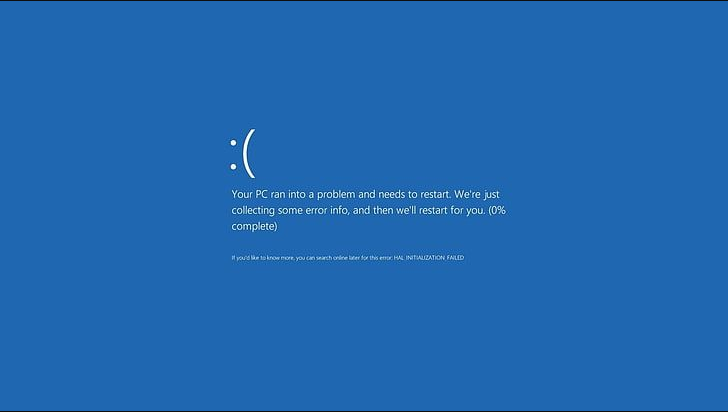
Thông tin trong lỗi trên có từ WHEA, WHEA là viết tắt của Windows Hardware Error Architecture và lỗi đó có thể là do một số lỗi trong phần cứng hệ thống, chủ yếu là do các nguyên nhân như ép xung trong CPU, trình điều khiển hệ thống đã lỗi thời, các vấn đề về RAM, các bản cập nhật Windows đã lỗi thời hoặc do bị hỏng tập tin hệ thống.
Cách khắc phục lỗi “Whea Uncorrectable Error”
Tắt tùy chọn ép xung trên máy tính
Ép xung có thể làm tăng tốc độ của CPU, cuối cùng dẫn đến các lỗi hệ thống như trên. Vì vậy, bạn có thể tắt tùy chọn ép xung.
Bước 1: Đi tới Settings hệ thống và nhấp vào tùy chọn Update & Security.
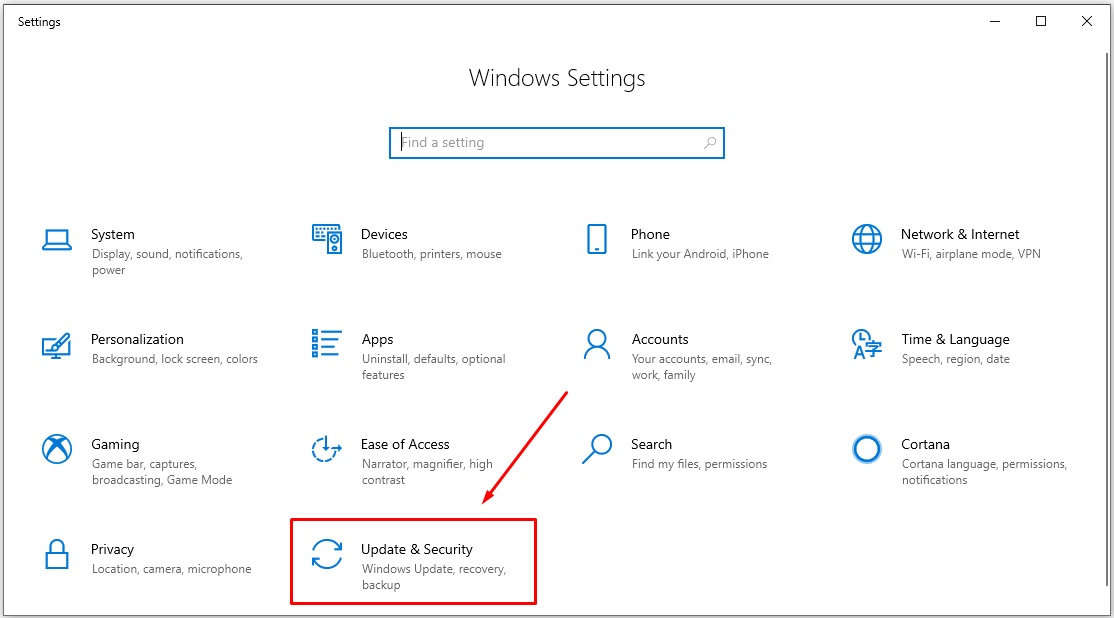
Bước 2: Sau đó, trên bảng điều khiển ngoài cùng bên trái, nhấp vào tab Recovery. Trên bảng bên phải, dưới tùy chọn Advanced, nhấp vào tùy chọn Restart Now.
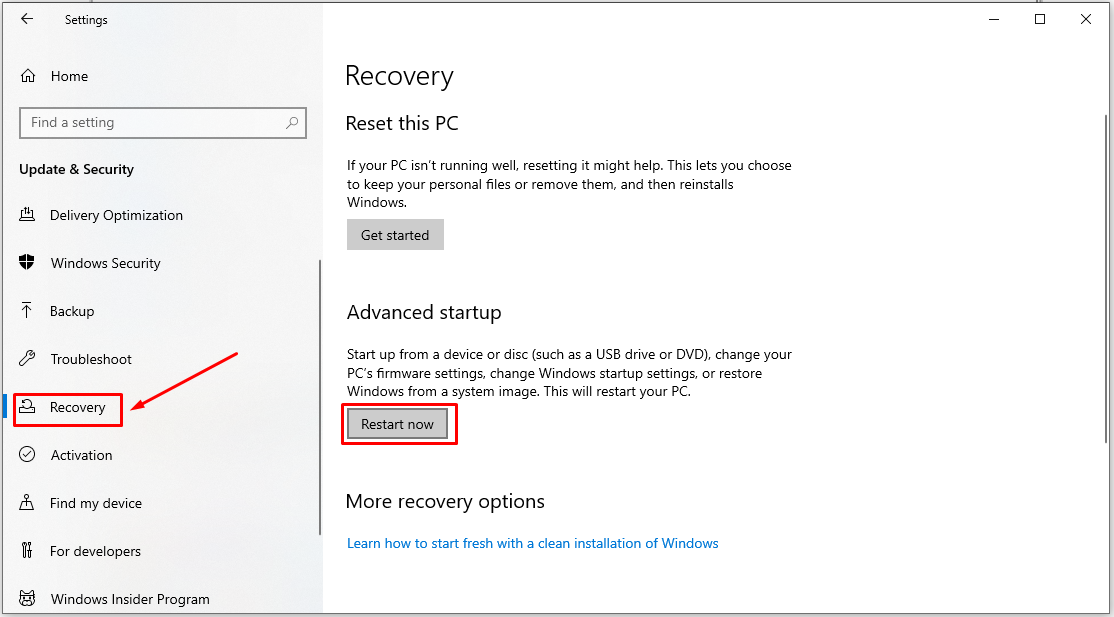
Bước 3: Trên màn hình tiếp theo, điều hướng đến Troubleshoot -> Advanced Options -> UEFI Firmware Settings .
Bước 4: Nhấp vào tùy chọn Restart và sau đó trên màn hình menu BIOS, truy cập tab Advanced và nhấp vào Disable tùy chọn để Overclocking.
Bước 5: Nhấn F10 trên bàn phím để lưu các thay đổi vào BIOS.
Cuối cùng, khởi động lại PC và kiểm tra xem hệ thống có chạy mà không hiển thị bất kỳ lỗi nào hay không.
Cập nhật hệ thống Drivers của máy tính
Như đã đề cập, “Whea Uncorrectable Error” có thể xảy ra do trình điều khiển hệ thống đã lỗi thời. Nó có thể được khắc phục bằng cách cập nhật trình điều khiển hệ thống Driver.
Bước 1: Chạy hệ thống ở chế độ an toàn bằng cách nhấn phím “F8” khi hệ thống khởi động lại và logo đã xuất hiện.
Bước 2: Bây giờ hệ thống đó đang chạy ở chế độ an toàn, hãy nhấp chuột phải vào menu Bắt đầu và chọn tùy chọn Trình quản lý thiết bị.
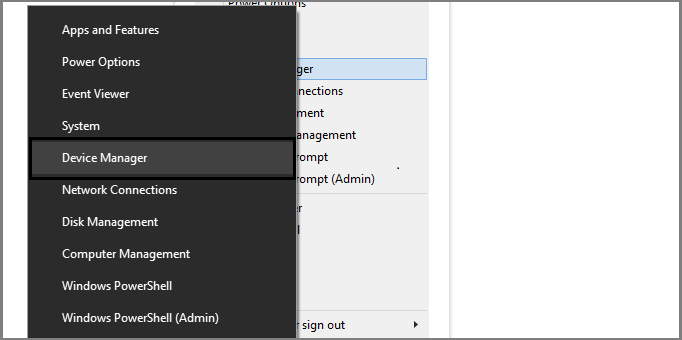
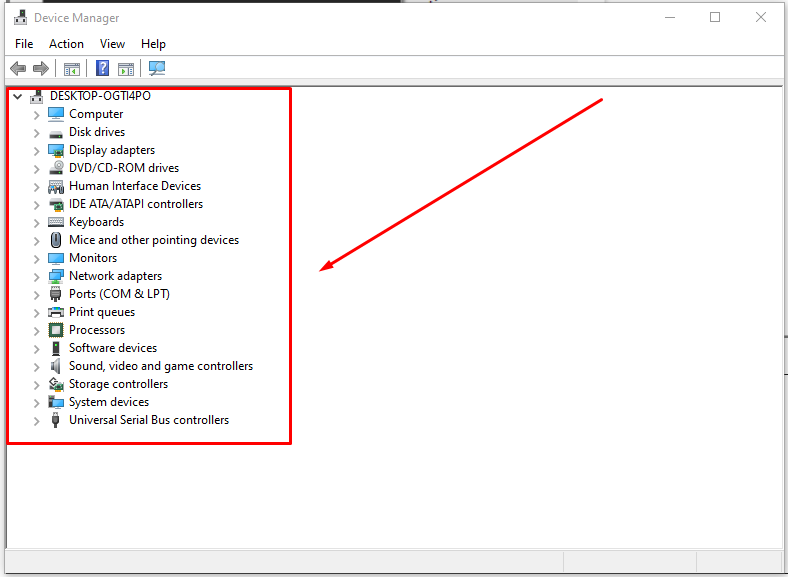
Bưới 3: Nếu trong danh sách các Driver có hiển thị thông báo màu vàng hay màu đỏ, thì hãy nhấp chuột phải vào tùy chọn cụ thể và nhấp vào tùy chọn Update Driver Software phần mềm trình điều khiển.
Bước 4: Bạn khởi động lại máy tính, có thể đó là giải pháp để khắc phục lỗi “Whea Uncorrectable Error“
Sử dụng công cụ chuẩn đoán hê thống Windows Memory Diagnostic
Các vấn đề trong bộ nhớ RAM có thể là một trong những lý do đằng sau lỗi “Whea Uncorrectable Error“. Bạn có thể kiểm tra các vấn đề về RAM bằng công cụ Chẩn đoán bộ nhớ Windows được tích hợp sẵn trong Windows 10. Công cụ này phát hiện các lỗi và sự cố liên quan đến RAM mà bạn có thể sửa chữa sau này.
- Tìm kiếm công cụ Windows Memory Diagnostic trong hệ thống Windows 10 của bạn.
- Một cửa sổ có tên là Windows Memory Diagnostic sẽ được mở ra. Tại đây, nhấp vào tùy chọn Restart now and check for problems.
- Công cụ sẽ chạy và quét mọi lỗi hoặc sự cố liên quan đến việc xử lý RAM.
- Nếu nó hiển thị bất kỳ lỗi nào, hãy sửa chữa nó bằng các hướng dẫn thêm do công cụ này cung cấp.
Kiểm tra ổ cứng có lỗi hay không
Vì lỗi được hiển thị là là do lỗi hệ thống, nên lỗi trong đĩa cứng có thể được xác định là một trong những nguyên nhân gây ra lỗi. Lệnh chkdsk trong Command Prompt giúp quét và kiểm tra các lỗi đĩa cứng trong hệ thống. Thực hiện theo quy trình này một cách cẩn thận:
Bước 1: Mở Command Prompt trên máy tính của bạn. Nhấp vào thanh tìm kiếm
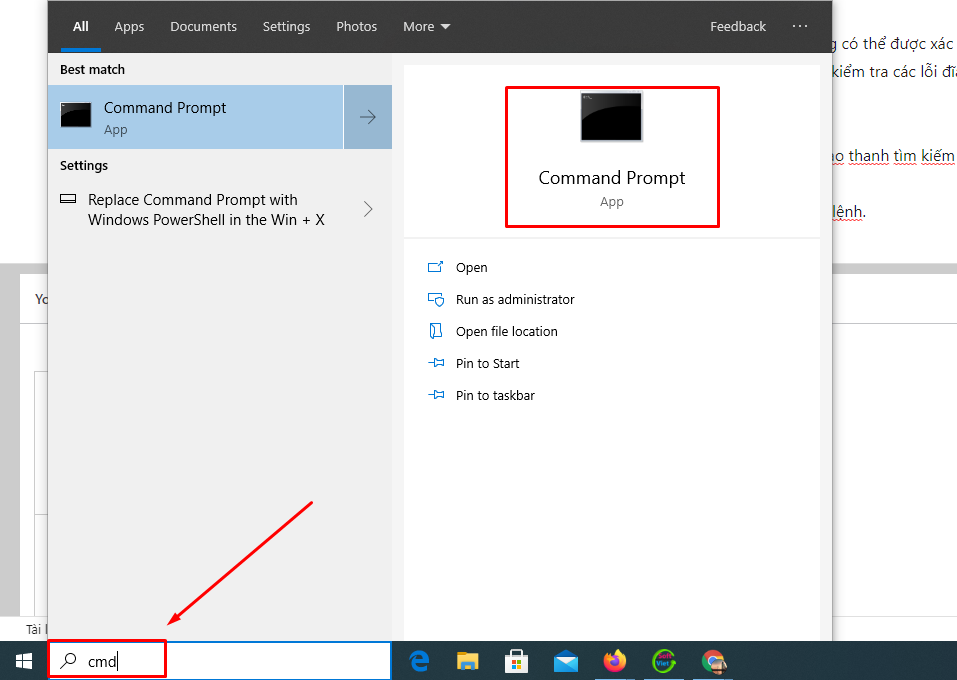
Bước 2: Nhập lệnh kiểm tra ổ đĩa C bên dưới và nhấn Enter để thực thi lệnh.
chkdsk / f / r C:
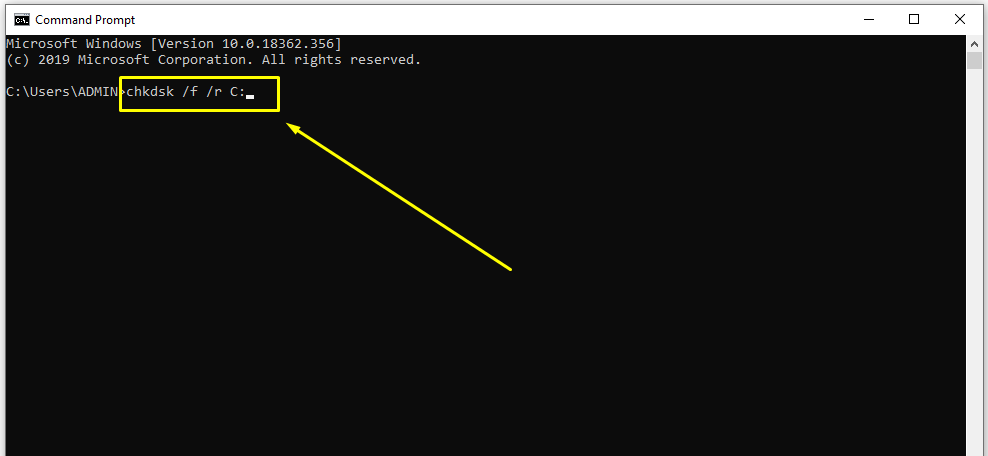
Lưu ý: Thay vì là ổ đĩa C, bạn có thể nhập bất kỳ ổ đĩa nào để quét tìm lỗi đĩa cứng của ổ đĩa đó.
Bước 3: Tiếp theo, sau quá trình quét tìm lỗi của ổ đĩa thì có thể sẽ tìm thấy các câu cảnh báo. Tại đây, gõ phím Y để xác nhận và bắt đầu quét và sửa chữa.
Có khả năng mất dữ liệu không?
Có thể sẽ mất dữ liệu. Do tệp hệ thống bị hỏng, các tệp các có liên quan cũng sẽ mất, vấn đề ép xung hoặc RAM, dữ liệu Windows có thể bị ảnh hưởng và không thể truy cập được do lỗi. Điều này cuối cùng có thể dẫn đến mất dữ liệu bao gồm các tệp và tài liệu từ ổ đĩa hệ thống Windows.